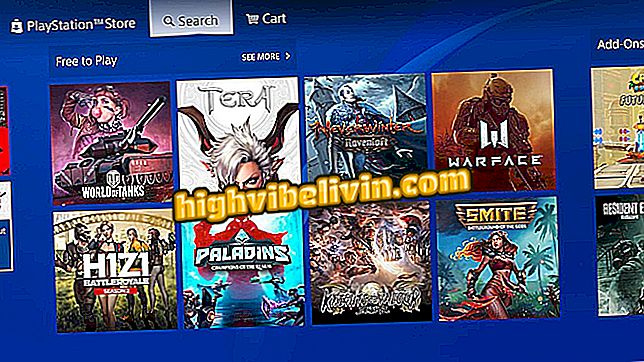Kā lietot programmu VideoShow, lietojumprogrammu, lai izveidotu video ar fotoattēliem
VideoShow ir bezmaksas redaktors, kas spēj izveidot videoklipus ar fotoattēliem no jūsu galerijas galerijas. Šis rīks ļauj ievietot fotoattēlus un videoklipus, atlasīt dziesmas, lai izveidotu skaņu celiņu, un pievienot teksta un animācijas efektus, lai padarītu filmu personalizētu filmu veidotāja stilā. Pieejams Android un iPhone (iOS), izmantoto attēlu apjomam nav ierobežojumu, tomēr, jo lielāks ir vienumu skaits, jo ilgāks ir videoklips. Lietojumprogramma tiek plaši izmantota, lai radītu romantiskus klipus vai apbalvojumus, ko ievietot sociālajos tīklos.
Ir vērts pieminēt, ka satura bezmaksas versijā ražotais saturs parādīs ūdenszīmi ar paziņojumu "Made with Videoshow" labajā stūrī. Pašlaik funkcionalitāte, ko maksā, lai noņemtu logotipu, izmaksā R $ 84.90 par 12 mēnešiem vai R $ 119.90 opcijā bez laika ierobežojuma, bet ir iespējams pārbaudīt bez maksas trīs dienas. Pārbaudiet, kā videoklipu ar saviem fotoattēliem izveidot, izmantojot viedtālruņus ar Apple sistēmu un Google.
Kas ir labākais Android video redaktors? Izpildiet 5 labas iespējas

App VideoShow rada videoklipus, izmantojot fotoattēlus no mobilās galerijas
Vēlaties iegādāties mobilo telefonu, TV un citus atlaides produktus? Ziniet salīdzinājumu
Uz android
1. solis. VideoShow mājaslapā pieskarieties pogai "Rediģēt video", lai izveidotu jaunu videoklipu. Pēc tam atlasiet video, kas tiks izmantoti videoklipā, un pabeidziet pogu „Nākamais”;

Izveidojiet videoklipu ar fotoattēliem no sava tālruņa, izmantojot lietotni VideoShow Android
2. solis. Ekrānā parādīsies video priekšskatījums. Izmantojiet cilnes "Rediģēt" komandas, lai to pielāgotu. Noklikšķiniet uz ikonas "Paraksts", lai pievienotu frāzi. Nākamajā ekrānā atlasiet pogu "+". Cilnē jūs varat pievienot arī efektus; ūdenszīmes un pikseļu opcijas ir pieejamas tikai maksas versijā;

VideoShow lietotnes izveidotajos videoklipos ievadiet frāzes
3. solis. Ievadiet tekstu un pabeidziet ikonu "✓" augšējā labajā stūrī, lai apstiprinātu darbību;

VideoShow ļauj ievietot tekstus video
4. solī. Izvēlnē "Pāreja" izvēlieties animēto efektu, kas parādīsies, kad fotoattēli parādīsies videoklipā. Pieskarieties vienam no tiem, lai lejupielādētu un beigtu "✓";

VideoShow ir pārejas efekti, lai padarītu video dinamiskāku
5. solis. Lai pievienotu skaņu celiņu, dodieties uz cilni "Mūzika" un pēc tam "Pieskarieties, lai pievienotu mūziku". Nākamajā ekrānā atlasiet opciju "Lejupielādēt vairāk dziesmas", lai ievietotu dziesmas no savas VideoShow bibliotēkas;

Pievienojiet mūziku kā skaņu ierakstu videoklipiem, kas izveidoti programmā VideoShow
6. solis. Izvēlieties albumu, lai atvērtu pieejamās dziesmas. Pēc tam nospiediet lejupielādes ikonu, lai lejupielādētu dziesmu. Pēc tam pieskarieties pogai "+", lai pievienotu šo dziesmu video;

VideoShow ir sava bibliotēka ar mūziku, lai palielinātu videoklipus
7. solis. Lai pievienotu motīvu ar animācijām, atlasiet cilni Tēma un izvēlnē izvēlieties vajadzīgo iespēju;

Pielāgojiet videoklipus, izmantojot filtrus, kas pieejami lietotnē VideoShow
8. solis. Izdevumu beigās pieskarieties pogai "Eksportēt" augšējā labajā stūrī un pēc tam dodieties uz opciju "Saglabāt galerijā". Ja vēlaties koplietot sociālo tīklu, vienkārši pieskarieties vēlamajai ikonai.

VideoShow izveidotos videoklipus var saglabāt ierīcē vai kopīgot sociālajos tīklos
Par iPhone
1. solis. VideoShow mājaslapā pieskarieties pogai "Rediģēt", lai izveidotu jaunu videoklipu. Pēc tam atlasiet video, kas tiks izmantoti videoklipā, un pabeidziet pogu "Pievienot";

Atlasiet fotoattēlus, lai izveidotu pielāgotus videoklipus, izmantojot programmu VideoShow
2. solis. Ekrānā parādīsies video priekšskatījums. Lai rediģētu, izmantojiet apakšējās joslas komandas. Pieskarieties ikonai "Teksts", lai pievienotu frāzi. Nākamajā ekrānā atlasiet pogu "+";

Pievienojiet videoklipam tekstus programmā VideoShow
3. solis. Ievadiet tekstu un pabeidziet ikonu "✓" augšējā labajā stūrī;

Lietotājs var rakstīt teikumus videoklipos, kas izveidoti programmā VideoShow
4. solī. Iestatījumā "Pāreja" iestatiet animēto efektu, kas parādīsies, kad fotoattēli parādīsies videoklipā. Noklikšķiniet uz efekta, lai to lejupielādētu un pabeigtu ar "✓";

VideoShow videoklipiem piemēro dažādus fotoattēlu pārejas efektus
5. solis. Lai pievienotu skaņu celiņu, pieskarieties cilnei "Mūzika", pēc tam "Noklikšķiniet, lai pievienotu dziesmu". Nākamajā ekrānā atlasiet opciju "lejupielādēt vairāk dziesmas", lai iekļautu dziesmas no savas videoShow bibliotēkas;

VideoShow ļauj jums pievienot dziesmas video skaņu celiņai
6. solis. Izvēlieties albumu, lai atvērtu pieejamās dziesmas. Pēc tam pieskarieties lejupielādes ikonai, lai lejupielādētu dziesmu. Pēc tam pieskarieties zaļajai bultiņai, lai pievienotu šo dziesmu video;

Pievienojiet dziesmu videoklipam, kas izveidots programmā VideoShow
7. solis. Lai pievienotu tēmu ar animācijām, atlasiet cilni "tēma" un apakšējā joslas izvēlnē izvēlieties vajadzīgo opciju;

VideoShow ir savi motīvi, lai pielāgotu videoklipus
8. solis. Labojumu beigās pieskarieties koplietošanas ikonai augšējā labajā stūrī un izvēlieties video kvalitāti - Full HD ir pieejams tikai apmaksātajā plānā. Tas tiks tūlīt lejupielādēts ierīces galerijā.

VideoShow izveidotais video tiek lejupielādēts tieši ierīces galerijā
Tur. Padariet mājienu un izveidojiet oriģinālos videoklipus ar saviem fotoattēliem pakalpojumā VideoShow Android un iOS.
Kāda ir galvenā Android programmu programmēšanas valoda? Lietotāju atbilde forumā

Kā atstāt lēnā kustības video uz iPhone iMovie